Adicione um ataque ao canal de alimentação que criou na tarefa anterior.
Antes de inserir um ataque, deve especificar as propriedades de ataque.
- Clique em
 para abrir o separador Geometria.
para abrir o separador Geometria. - Clique em
 e selecione
e selecione  Propriedades do ataque na lista pendente Predefinições. Aparece o diálogo Propriedades do ataque.
Propriedades do ataque na lista pendente Predefinições. Aparece o diálogo Propriedades do ataque. - Selecione Frio na lista pendente Tipo de Ataque e Circular cónico na lista pendente Forma do Ataque.
- Introduza um Diâmetro inicial (1) de 4 mm.
Nota: O diâmetro inicial é o tamanho do ataque no lado do canal do sistema de alimentação. O diâmetro final é o tamanho do ataque no lado da cavidade do sistema de alimentação.
- Introduza um Diâmetro final (2) de 2 mm.
- Selecione Horizontal por tamanho na lista pendente Orientação.
- Clique em OK.
- Clique em
 e retire a seleção de Cones de injeção no menu pendente Visibilidade do objeto.
e retire a seleção de Cones de injeção no menu pendente Visibilidade do objeto.
Isto ocultará o ponto de injeção, o que tornará mais fácil criar os ataques.
- Clique em
 e retire a seleção de Interseções de canais de alimentação no menu pendente Visibilidade do objeto.
e retire a seleção de Interseções de canais de alimentação no menu pendente Visibilidade do objeto.
Isto ocultará as interseções; o que tornará mais fácil criar os ataques.
- Clique em
 . Aparece o diálogo Criar Ataque.
. Aparece o diálogo Criar Ataque. - Selecione Ponto de injeção 1 na lista pendente Selecionar, na secção Ponto de injeção.
- Selecione Definido por coordenada e mova o cursor sobre a grelha do desenho. É desenhada uma linha amarela do ponto de injeção ao ponto da grelha mais próxima do cursor. Uma pequena esfera amarela indica o ponto final do ataque.
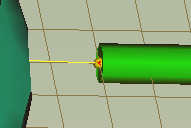
- Clique no final do canal. O ataque foi criado.
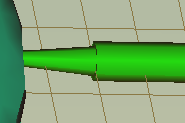
- Clique com o botão direito na grelha e selecione Concluir Criar Ataque no menu ou clique em OK no painel Criar Ataque.
- Rode o modelo e examine o gito, canal de alimentação e sistema de ataque criado neste tutorial.
- Clique em
 e selecione Interseções de canais de alimentação no menu pendente Visibilidade do objeto para visualizar uma representação diferente do sistema de alimentação.
e selecione Interseções de canais de alimentação no menu pendente Visibilidade do objeto para visualizar uma representação diferente do sistema de alimentação.